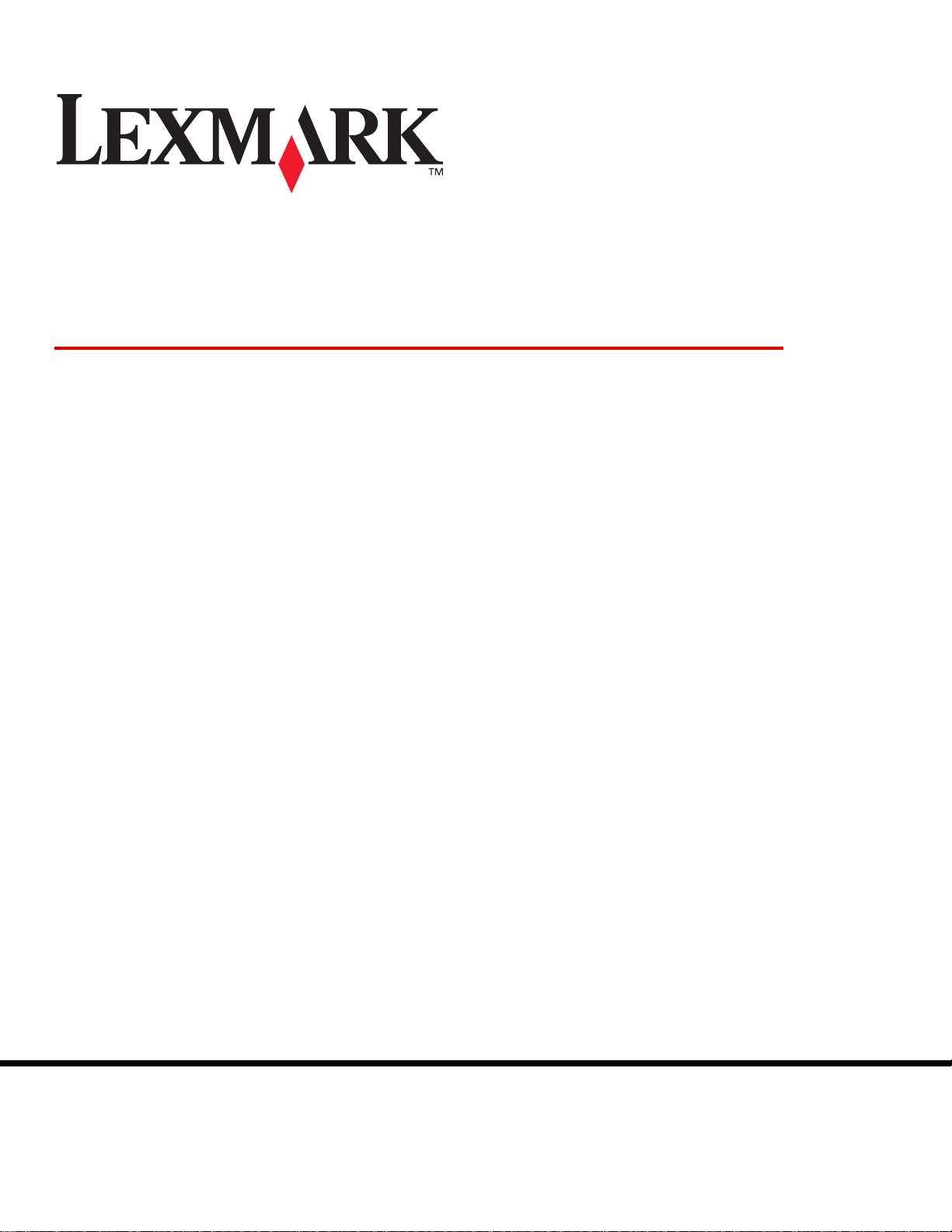
X500 系列掃描目的地和
警示訊息設定手冊
2007 年 7 月
Lexmark 與含菱形鑽石圖案之 Lexmark 是 Lexmark International, Inc.
在美國和 (或)其他國家 / 地區已經註冊之商標。
© 2007 Lexmark International, Inc.
版權所有,翻印必究。
740 West New Circle Road
Lexington, Kentucky 40550
www.lexmark.com

產品名稱:
Lexmark X500n
產品名稱:
Lexmark X502n
機型:
7100
型號:
010
110
版本︰ 2007 年 7 月
下列各段文字如與當地法規歧異時,於該地不適用之:LEXMARK INTERNATIONAL, INC. 僅以現狀提供本出版品,不含任何明示或暗示之
保證,包括,但不限於銷售性及針對特定目的適用性之暗示性保證。有些州禁止於特定交易中拒絕為明示或暗示之保證,因此,本份聲明不
一定適用於 台端。
本出版品中,可能會有技術上或印刷上之錯誤。本處所提供之資料會定期進行變更;該等變更會併入其後發行的版本。所有論述之產品或程
式,亦隨時有可能進行改進或變更。
如需 Lexmark 技術支援,請造訪 support.lexmark.com。
如需耗材和下載的資訊,請造訪 www.lexmark.com。
如果您無法使用網際網路,可以透過郵遞方式聯絡 Lexmark:
Lexmark International, Inc.
Bldg 004-2/CSC
740 New Circle Road NW
Lexington, KY 40550
USA
本出版品中所提及的產品、程式或服務,並不表示製造商將使其可適用於所有國家 / 地區。所有提及的產品、程式或服務,並無明示或暗示
僅能使用該等產品、程式或服務。凡功能相當之產品、程式或服務,於不侵害任何現有智慧財產權下均可替換使用。除非特別指出,否則與
其他產品、程式或服務共同操作的評估與驗證,為使用者本身的責任。
© 2007 Lexmark International, Inc.
版權所有,翻印必究。
UNITED STATES GOVERNMENT RIGHTS
This software and any accompanying documentation provided under this agreement are commercial computer software and documentation
developed exclusively at private expense.
2
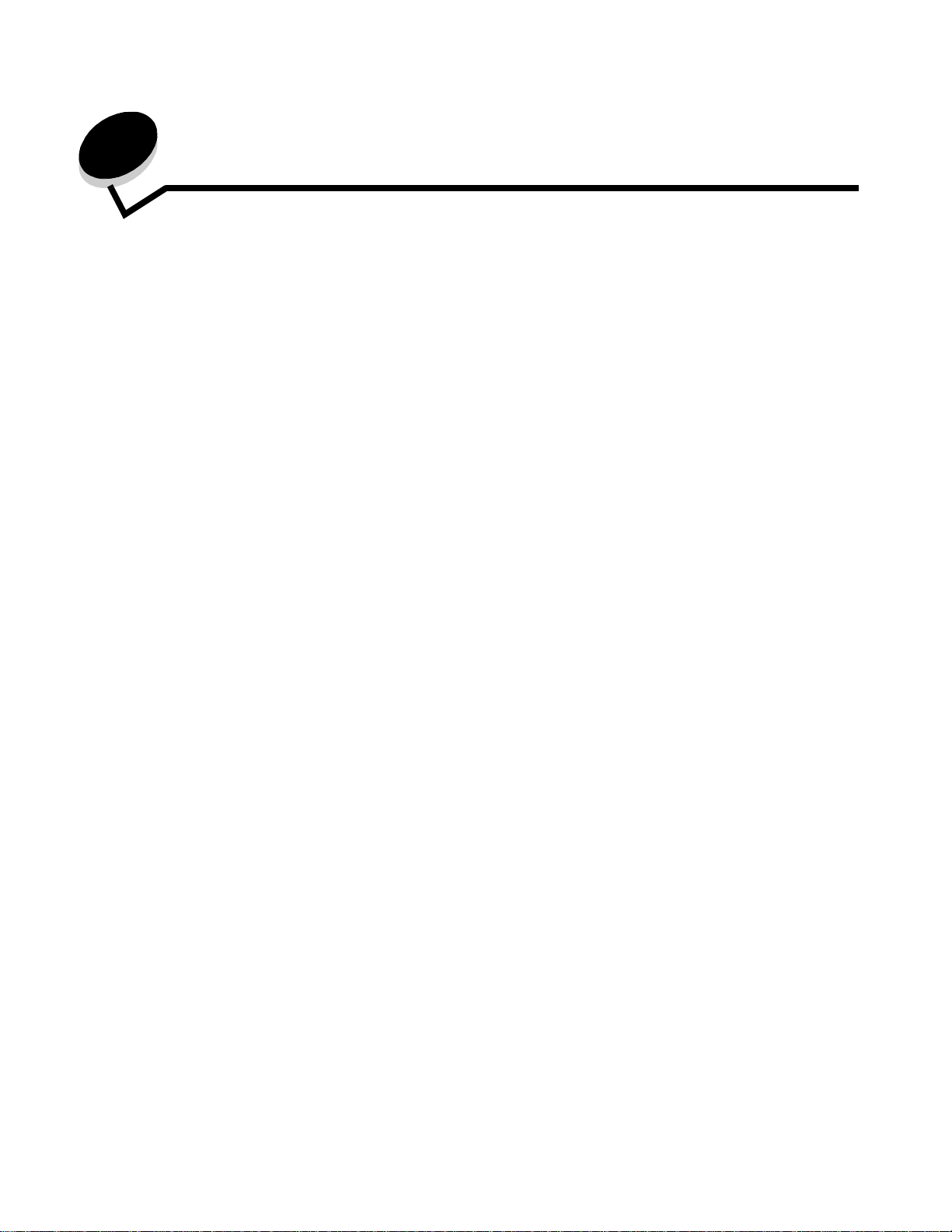
目錄
第 1 章: 總覽 ........................................................................................................................ 4
第 2 章: 掃描至電子郵件 ...................................................................................................... 6
範例電子郵件 ................................................................................................................................................... 7
第 3 章: 掃描至 FTP ............................................................................................................. 8
第 4 章: 掃描到電腦 ........................................................................................................... 10
在 Windows XP 中共用資料夾 .......................................................................................................................10
在內嵌式 Web 伺服器上設定掃描至 PC .........................................................................................................11
第 5 章: 設定傳真撥號設定 ................................................................................................ 13
第 6 章: 設定警示訊息 ........................................................................................................ 15
範例警示訊息 ................................................................................................................................................. 16
第 7 章: 配置 SMTP ........................................................................................................... 17
3
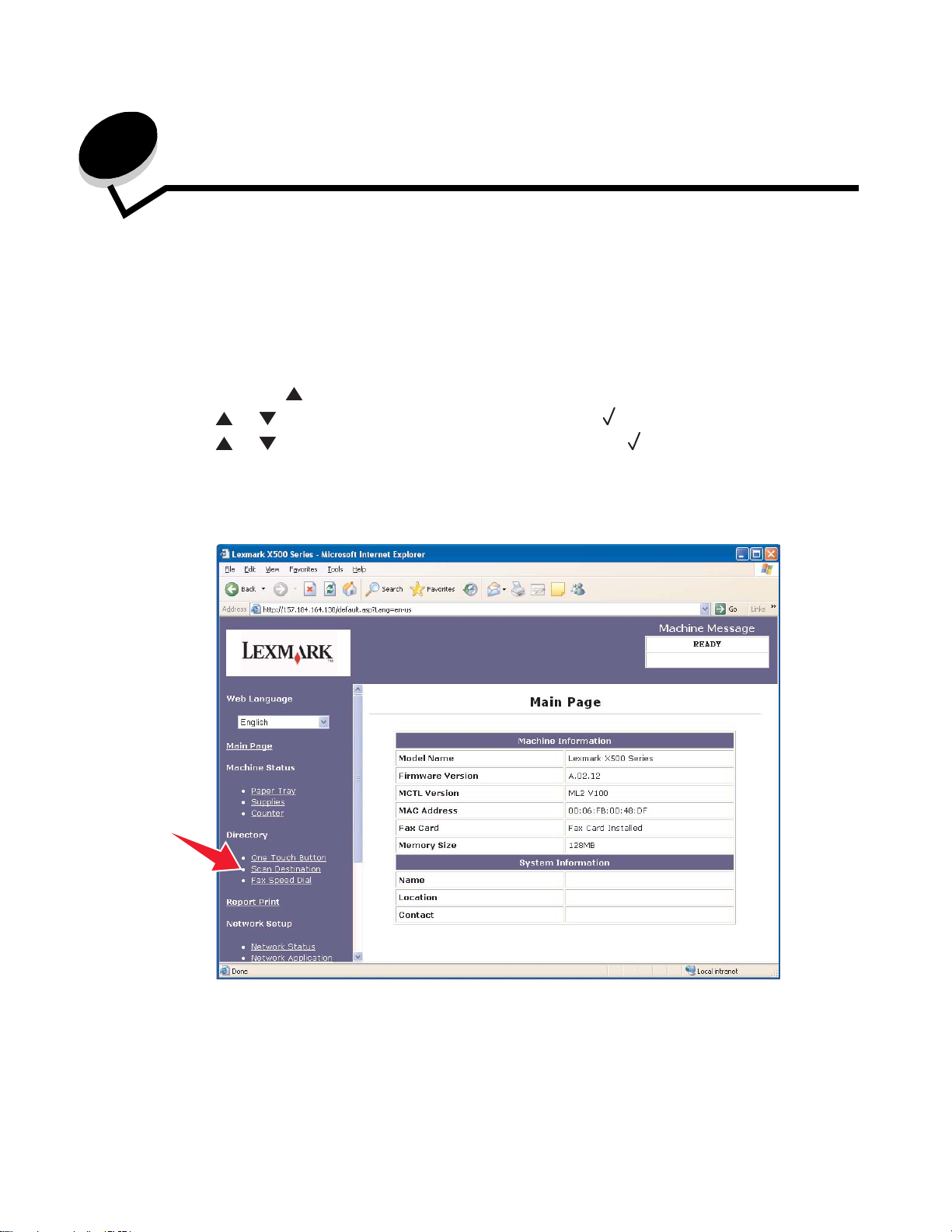
1
總覽
本手冊中說明的所有特性都必須透過內嵌式 Web 伺服器來設定。若要存取內嵌式 Web 伺服器:
1 開啟 Web 瀏覽器。
2 在位址列中,輸入網路印表機或列印伺服器的 IP 位址,然後按下 Enter 鍵。
如果您不知道印表機的 IP 位址,可以從印表機列印配置頁來判斷。若要列印配置頁:
1 確定印表機電源已開啟,而且出現 Ready (備妥)。
2 從控制面板上,按下 。
3 重複按下 或 ,等 Reports Print (報告列印)出現時,再按下 。
4 重複按下 或 ,等 Configuration Page (配置頁)出現時,再按下 。
列印配置頁後,會出現 Ready (備妥)。在第一頁右側,可以找到 IP 位址。
當您開啟 「內嵌式 Web」頁面之後,請從頁面左側的 Directory (目錄)功能表中選取 Scan Destination (掃描目的地),
以設定新的掃描目的地。
總覽
4
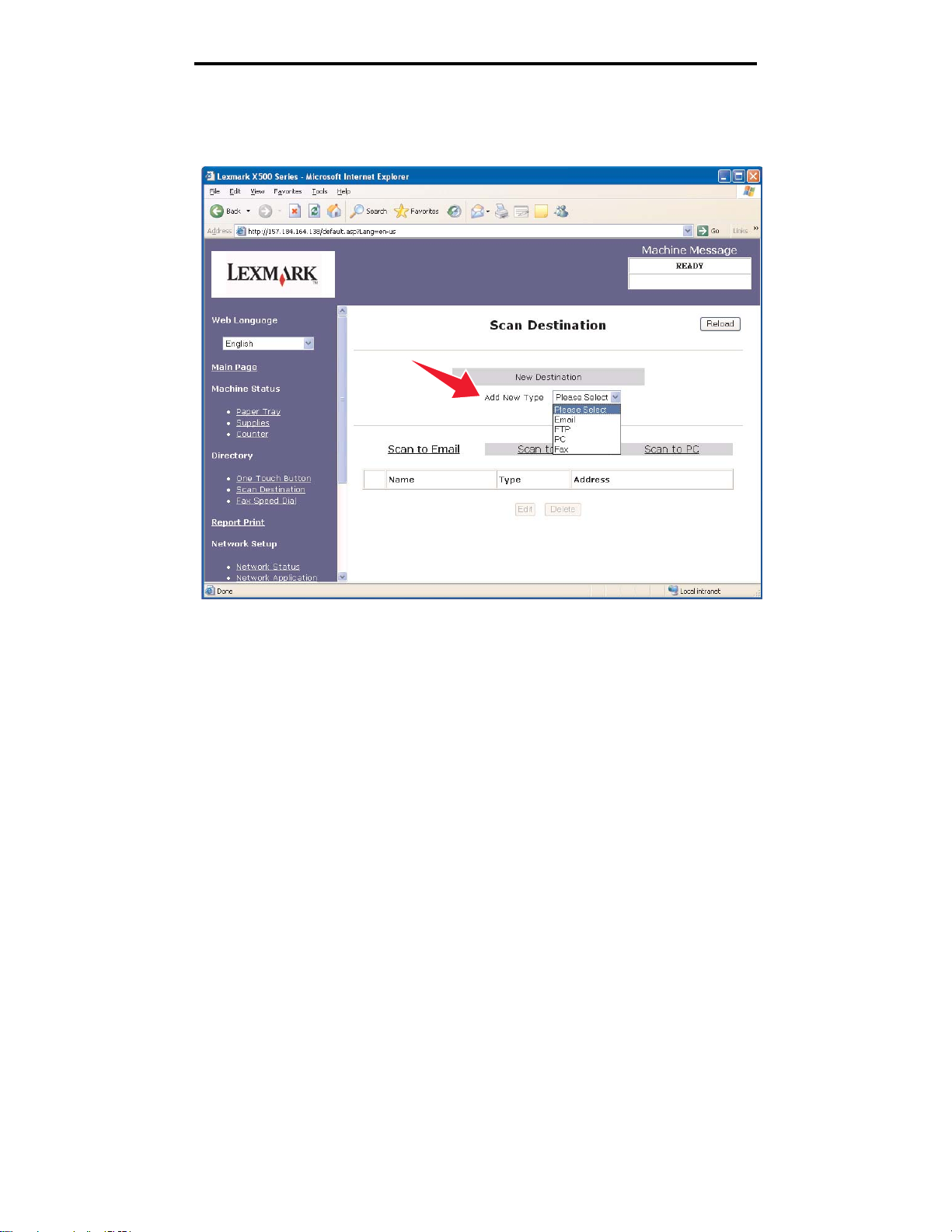
總覽
在 New Destination (新目的地)標籤底下,開啟標示為 Add New Type (新增新的類型)的下拉功能表。選取您希望新增
的掃描目的地類型,然後參閱本手冊的對應章節,以取得進一步的指示。
若要設定 Alerts Message (警示訊息)或 SMTP 設定,請參閱第 15 頁的設定警示訊息和第 17 頁的配置 SMTP。
總覽
5
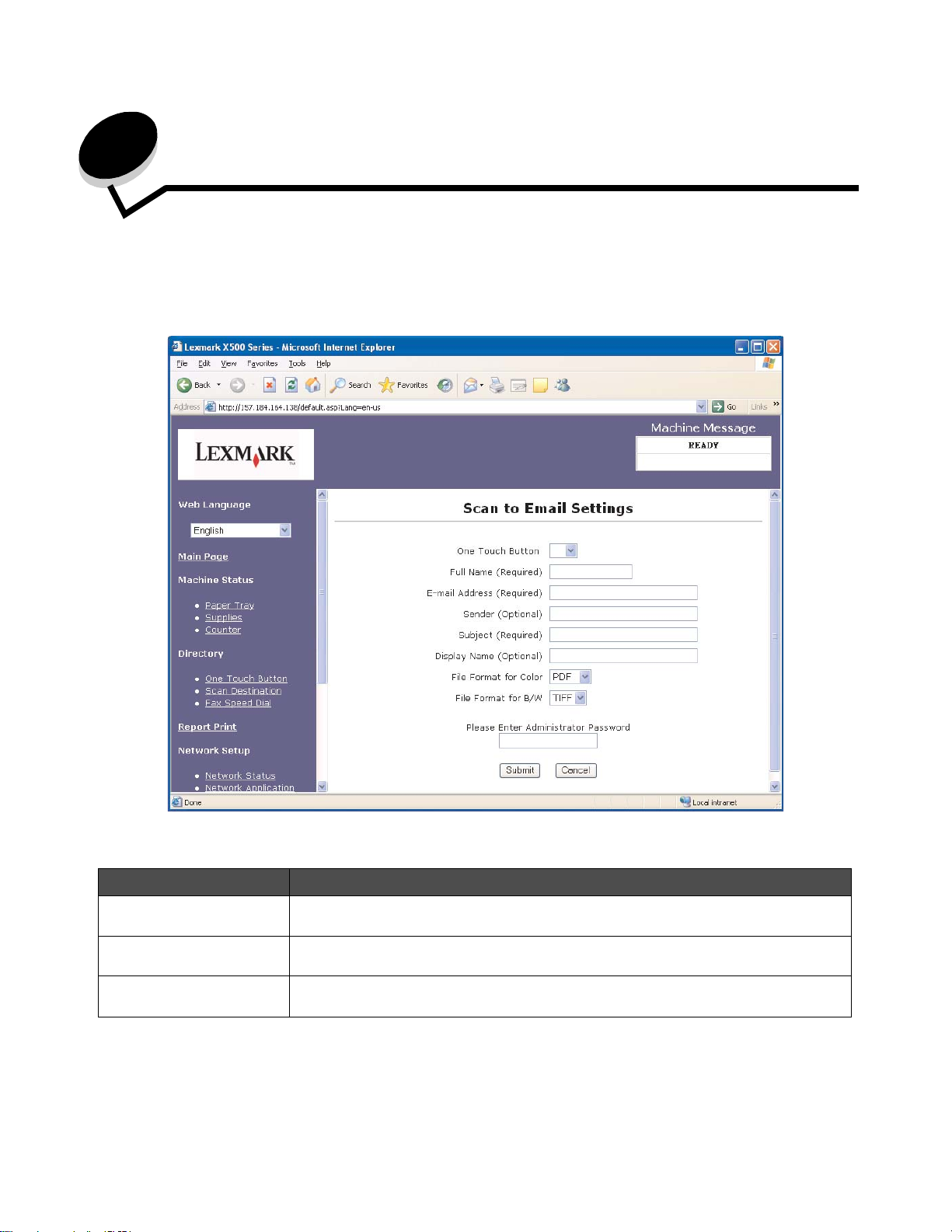
2
掃描至電子郵件
請注意:必須配置 SMTP 才能使用這項功能。如需其他資訊,請參閱第 17 頁的配置 SMTP。
從 Add New Type (新增新的類型)下拉功能表中選取 E-mail (電子郵件)後,您會看到下列需要完成的資訊:
欄位 說明
One Touch Button
(單鍵操作按鈕)
Full Name (Required)
(完整名稱 (必要))
E-mail Address (Required)
(電子郵件位址 (必要))
從清單中選取 1 到 20 之間的數字。選取後,這個數字會對應於您要存取這個收件人時按下
的印表機按鈕。
選擇此收件人時,出現在印表機顯示幕上的名稱
這裡是您輸入收件人電子郵件位址的位置。
掃描至電子郵件
6
